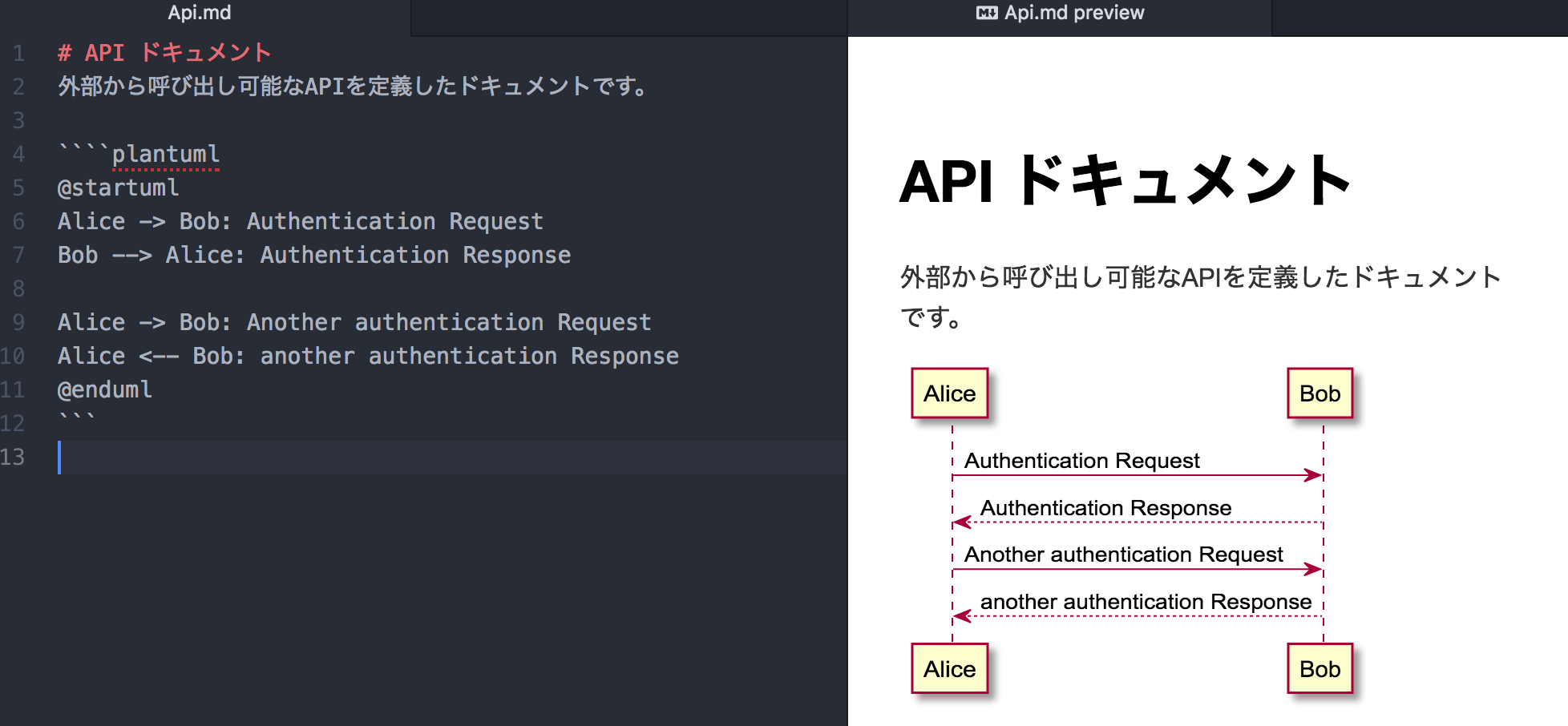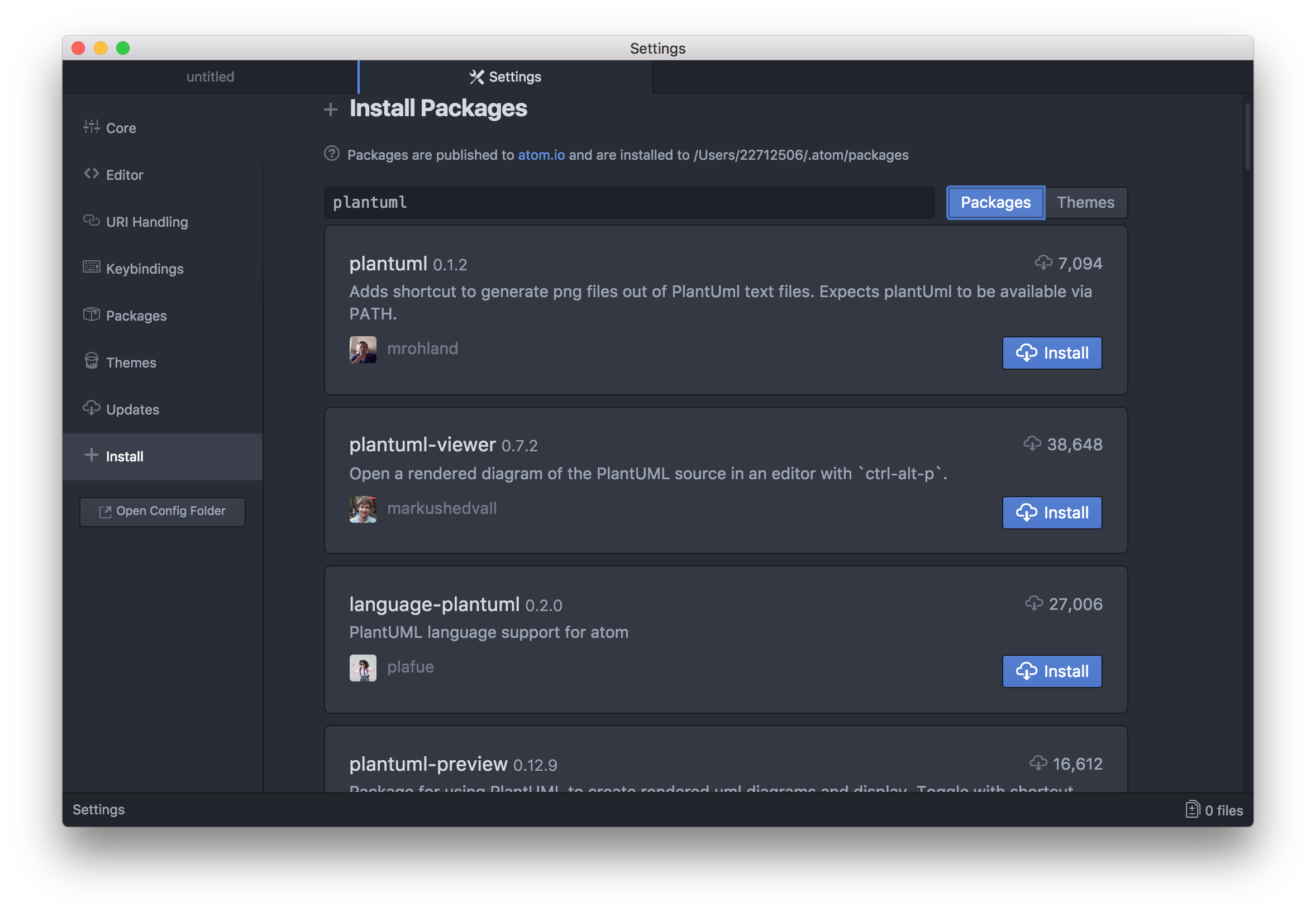はじめに
PlantUMLを使うと、APIドキュメントを効率的に公開できることが分かりました。今回はPlantUMLを使って、APIドキュメントを記述する流れをメモしておきたいと思います。
PlantUMLのインストール
brewを使うと簡単にインストールすることができますので、事前にbrewをインストールしておいてください。
$ brew install graphviz
$ brew install plantuml
plantumlで以下のようなチェックサムエラーが発生しました。私の環境の場合はbrew upgradeを行うことで問題が発生しなくなりました。
$ brew install plantuml
==> Downloading https://downloads.sourceforge.net/project/plantuml/1.2018.1/plantuml.1.2018.1.jar
==> Downloading from https://downloads.sourceforge.net/#!/project/plantuml/1.2018.1/plantuml.1.2018.1.jar
######################################################################## 100.0%
Error: SHA256 mismatch
$ brew upgrade
$ brew install plantuml
==> Downloading https://downloads.sourceforge.net/project/plantuml/1.2018.1/plantuml.1.2018.1.jar
==> Downloading from https://jaist.dl.sourceforge.net/project/plantuml/1.2018.1/plantuml.1.2018.1.jar
######################################################################## 100.0%
🍺 /usr/local/Cellar/plantuml/1.2018.1: 4 files, 6.9MB, built in 8 seconds
Atomのplantumlプラグインのインストール
以下の3つのプラグインをインストールします。
- plantuml
- plantuml-viewer
- markdown-preview-enhanced
- AtomのPreferenceからInstallを選択
- plantumlを入力してパッケージ検索
- plantumlとplantuml-viewerをインストール
- markdown-preview-enhancedを入力してパッケージ検索
- markdown-preview-enhancedをインストール
markdown-preview-enhancedを利用するために、markdown-previewの設定をオフにします。

APIドキュメントの記述
APIドキュメント風に記述して見ました。以下のようにMarkdownの中にplantumlのメタデータを埋め込むことができるので、図をPNGに落とすなどの手間が省けてとても助かります。